散歩の途中の市民センターに咲いていた「芙蓉(フヨウ)」の花。
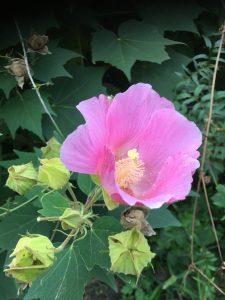
久しぶりの「弥縫録」(陳舜臣著)である。完璧(カンペキ)である。
今の日本語ではパーフェクトを意味しているが元々は「璧を完(まっと)うする」という意味。
璧というのは玉(ぎょく)を平な円形に磨いたもの。玉を磨いて疵のない璧を作ることが「完璧」。
「和氏(かし)の璧(へき)」という有名な完璧があった。「弥縫録」にはこの璧をめぐるエピソードが詳しく紹介されている。古代の中国人は璧を大変に好んだ。それ故に「完璧」といような言葉が残っている。
「璧」は「壁」ではない。
2日(土曜日)の新聞の記事である。
奈良県橿原市にある富雄丸山(とみおまるやま)古墳(4世紀後半)から出土の銅鏡の年代がこの古墳よりずっと古いことが判明したという話4.
3枚の銅鏡が見つかりそのうちの爬龍文鏡(きりゅうもんきょう)は紀元前1世紀末〜世紀初頭と400年も前のものであることが判明した。中国で制作されと推定されるという。そのころの中国」は前漢の時代で、そのころ書かれた漢書地理誌には当時の日本は「倭:の国と呼ばれ100以上の「国」に分かれていると紹介されている。つまり統一した国は形成されていなく各地に支配者(豪族)が割拠していた。その内のいくつかは前漢に朝貢したものもあった。このころから大陸との交流があったわけである。
この古墳の主もそんな豪族の末裔なのかもしれない。
xubuntuで画面ロックを回避する方法について調べているが、前回の方法では回避できるが元に戻すときには管理者権限が必要である。そこで試したのは以下のコマンドである:
/usr/bin/xset s off /usr/bin/xset s off -dpms /usr/bin/xset q
これで画面ロックは回避できる。通常に戻すには以下のコマンドを入力する:
/usr/bin/xset dpms force on /usr/bin/xset s on /usr/bin/xset q
前回の続きである。前回では画面ロックを回避する方法として以下のコマンドを紹介した:
/usr/bin/xset s 0; /usr/bin/xset s off -dpms
実はこの仕方では画面ロックは完全には回避できない。
試行錯誤をしてみて解答らしきものを見つけた。それが以下のコマンドである。
/usr/bin/xset s off -dpms killall xfce4-screensaver
前者は電源管理をしないようにするものであり、後者はスクリーンセイヴァー関連のプロセスを停止するものである。
xubuntuで作業をしていると頻繁に画面ロックに遭遇する。特にマルチモニターで作業をしているときに画面ロックに遭遇するとその解除がとても煩わしい。
設定マネージャに電源管理の項目があるので、それかなと思ってそれらしい設定に変更しても全く変化がない。どうやら電源管理のこの画面からは変更ができないようだ。
設定方法はここにある。以下のコマンドを端末から入力する(一般ユーザのままでよい):
/usr/bin/xset s 0; /usr/bin/xset s off -dpms
これで画面ロックは起こらない。
デフォルトの10分後の画面ロックの設定に戻すには以下を入力する:
/usr/bin/xset s on +dpms; /usr/bin/xset s 600
ランダムハウス英語辞典のEPWING化の顛末はここで述べた。
改めて周りを整理してみたら研究社「新英和・和英中辞典(EPWING版)」が見つかった。早速辞書検索ソフトEBViewで眺めてみた。ランダムハウス英語辞典に比べると単語の総数や各単語の説明が少ないがなんとか使えそう。
ランダムハウス英語辞典をコマンドラインから検索するプログラムがあることがわかり使ってみる。このプログラムはcsrdで作者は太田純さんでソースはここからダウンロードできる。
このプログラムは画像は表示できないが、単語の検索機能は極めて充実していて気に入っている。たまたま作者が動作確認のために使ったランダムハウス英語辞典CDROMのヴァージョンが僕の手元にあるものと同じであることも幸いであった(CDROMのヴァージョンによってバグの様子が異なるらしい)。作者に感謝したい。
翻訳の作業で大変に重宝しているランダムハウス英語辞典をxubuntuでも使える環境にしたいと思い作業をしている。
辞書がEPWING互換形式になっていると話は簡単であるが、手元にあるランダムハウス英語辞典は第1版で不幸にして独自形式(第2版はEPWING互換形式?)である。
この辞典はwindows98時代に購入したもので付属の検索ソフトもwin10では使えずwin10ではシェアウエアlogophilを使っていた。翻訳には不可欠の辞書だ。
辞書がEPWING互換形式になっているとxubuntuで使える検索ソフトはたくさんある。
FreePWING による JIS X 4081 版『ランダムハウス英語辞典』というサイトがあり、独自形式をEPWING互換形式に変換できる。早速試してみた。
必要な準備は上のサイトに詳しく述べられている。
87479: ijma [T8562300] [<アラビア語 <I><G0></G0><G1>#9f#</G1>‘] fpwsrd: modifier not teminated before newline gmake: *** [fpwutils.mk:340: work/parse.dep] ����255
残念であるが作業はここで止めた。また時間のとれるときに再開したい。